windows11移动硬盘为什么弹不出来怎么办 win11移动硬盘无法弹出如何解决
更新时间:2024-04-18 15:07:00作者:huige
当我们在电脑中插入移动硬盘来使用的时候,用完都会将其安全弹出,可是最近有部分windows11系统用户反映说遇到了移动硬盘弹不出来的情况,很多人遇到这样的问题都不知道该怎么办,为了帮助到大家,本文这就给大家介绍一下win11移动硬盘无法弹出的详细解决方法。
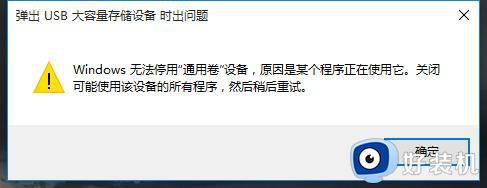
具体解决方法如下:
1、如果移动硬盘使用是正常的,只是无法弹出。那么可以右键开始图标,在打开的菜单项中,选择任务管理器;
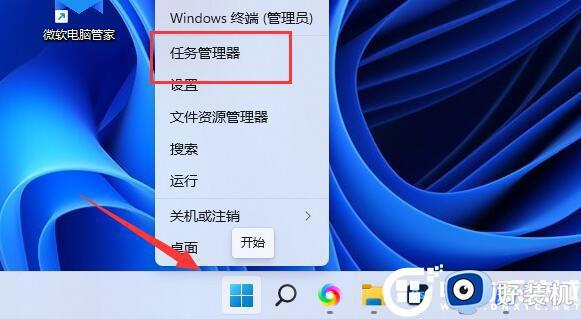
2、任务管理器窗口,找到并右键Windows 资源管理器,在打开的菜单项中,选择重新启动;
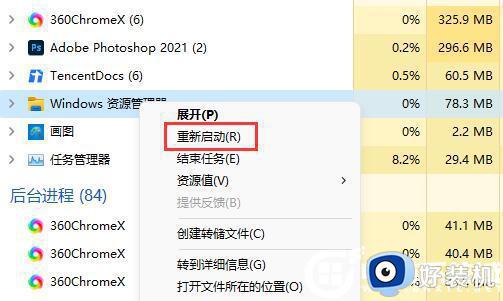
方法二:
1、右键开始图标,在打开的菜单项中,选择运行;
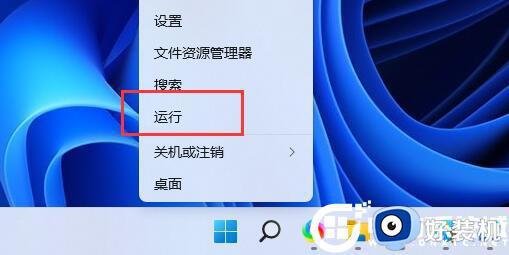
2、运行窗口,输入 MSConfig 命令,按确定或回车(建议使用管理权限创建此任务);
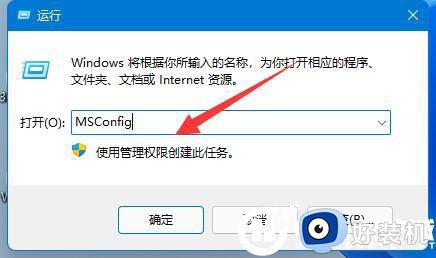
3、系统配置窗口,切换到服务选项卡;
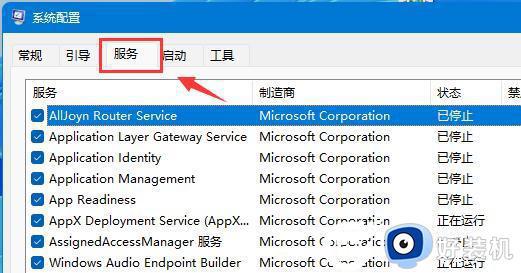
4、勾选隐藏所有 Microsoft 服务(H),再点击全部禁用;
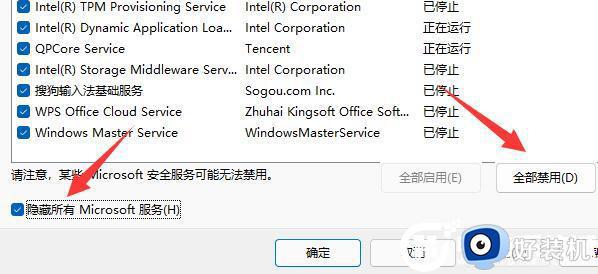
5、禁用后,重启电脑,应该就可以安全弹出移动硬盘了,弹出后,回到上一步,重新启用需要的服务即可;
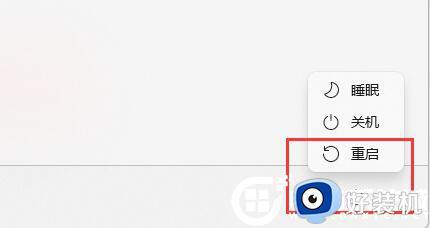
上述给大家介绍的就是windows11移动硬盘为什么弹不出来的详细解决方法,有遇到一样情况的用户们可以参考上述方法步骤来进行解决,希望帮助到大家。
windows11移动硬盘为什么弹不出来怎么办 win11移动硬盘无法弹出如何解决相关教程
- 为什么win11移动硬盘无法安全弹出 win11移动硬盘无法安全弹出两种解决方法
- win11移动硬盘无法弹出的解决方法 win11移动硬盘不能弹出怎么办
- win11移动硬盘无法安全弹出的修复方法 win11无法弹出移动硬盘怎么办
- win11弹出usb大容量存储设备时出问题怎么解决
- Win11无法安全弹出外置硬盘解决办法
- win11移动硬盘弹出时显示设备正在使用怎么办
- win11不识别移动硬盘怎么办 移动硬盘win11无法识别如何解决
- windows11无法识别移动硬盘怎么办 windows11识别不了移动硬盘处理方法
- win11连接移动硬盘不显示如何修复 Win11移动硬盘不识别解决方法
- win11连接移动硬盘不显示怎么办 Win11移动硬盘不识别解决方法
- win11家庭版右键怎么直接打开所有选项的方法 win11家庭版右键如何显示所有选项
- win11家庭版右键没有bitlocker怎么办 win11家庭版找不到bitlocker如何处理
- win11家庭版任务栏怎么透明 win11家庭版任务栏设置成透明的步骤
- win11家庭版无法访问u盘怎么回事 win11家庭版u盘拒绝访问怎么解决
- win11自动输入密码登录设置方法 win11怎样设置开机自动输入密登陆
- win11界面乱跳怎么办 win11界面跳屏如何处理
win11教程推荐
- 1 win11安装ie浏览器的方法 win11如何安装IE浏览器
- 2 win11截图怎么操作 win11截图的几种方法
- 3 win11桌面字体颜色怎么改 win11如何更换字体颜色
- 4 电脑怎么取消更新win11系统 电脑如何取消更新系统win11
- 5 win10鼠标光标不见了怎么找回 win10鼠标光标不见了的解决方法
- 6 win11找不到用户组怎么办 win11电脑里找不到用户和组处理方法
- 7 更新win11系统后进不了桌面怎么办 win11更新后进不去系统处理方法
- 8 win11桌面刷新不流畅解决方法 win11桌面刷新很卡怎么办
- 9 win11更改为管理员账户的步骤 win11怎么切换为管理员
- 10 win11桌面卡顿掉帧怎么办 win11桌面卡住不动解决方法
